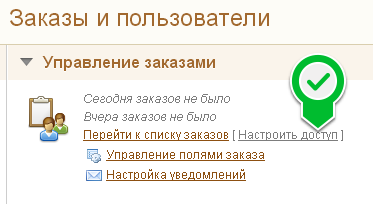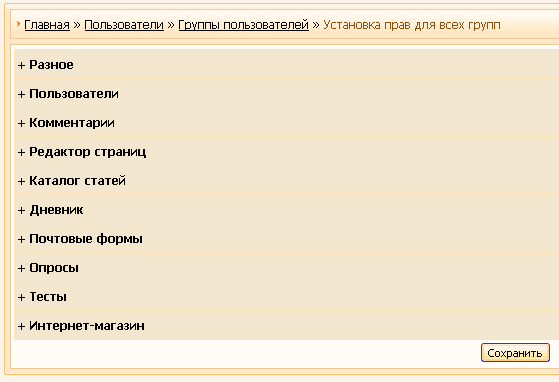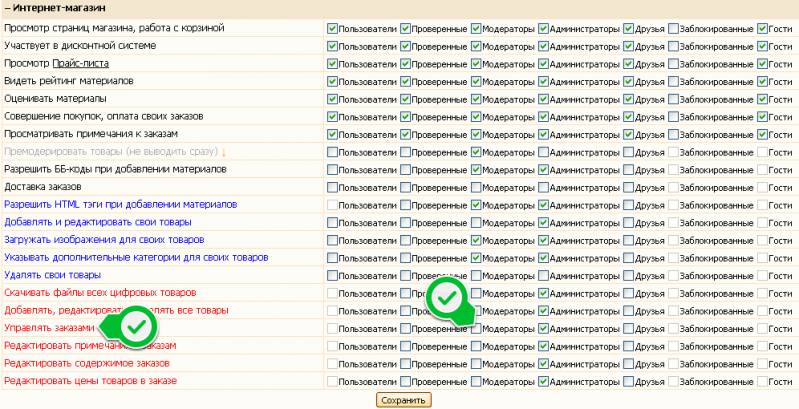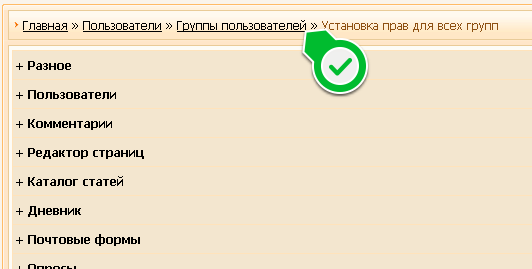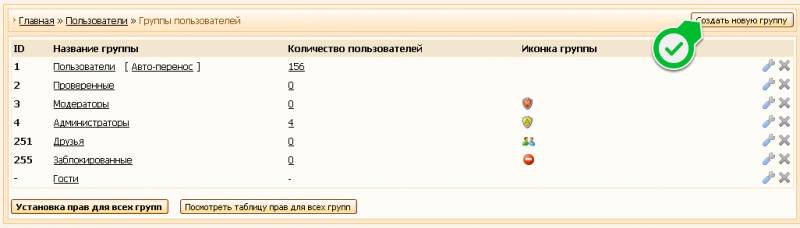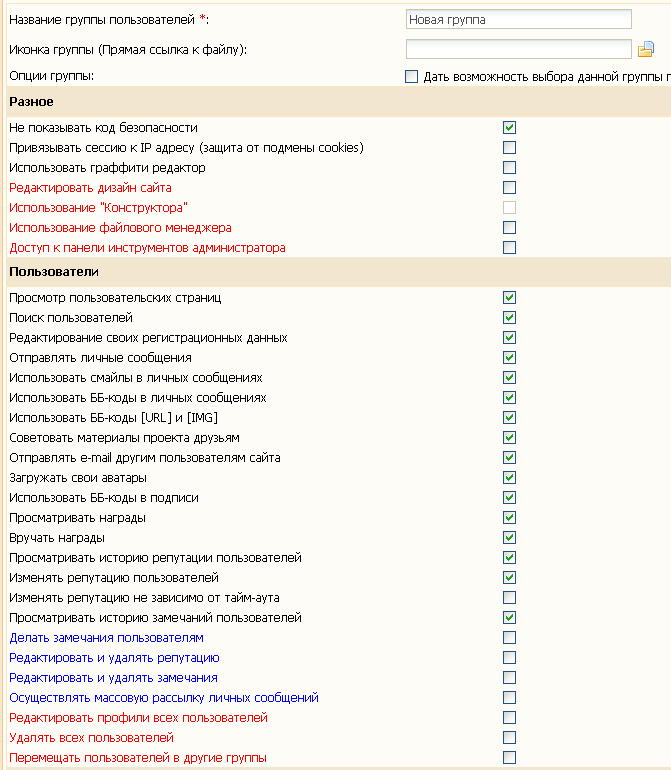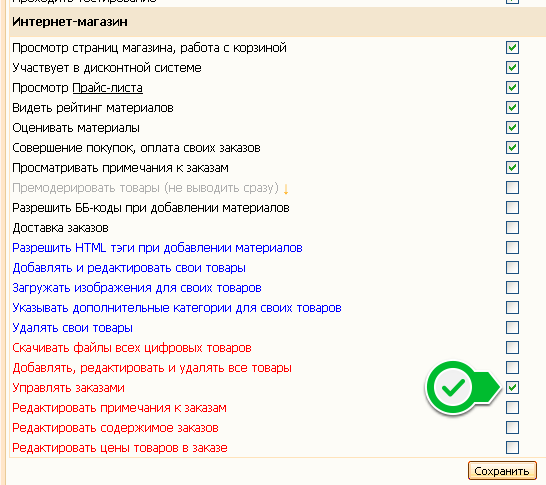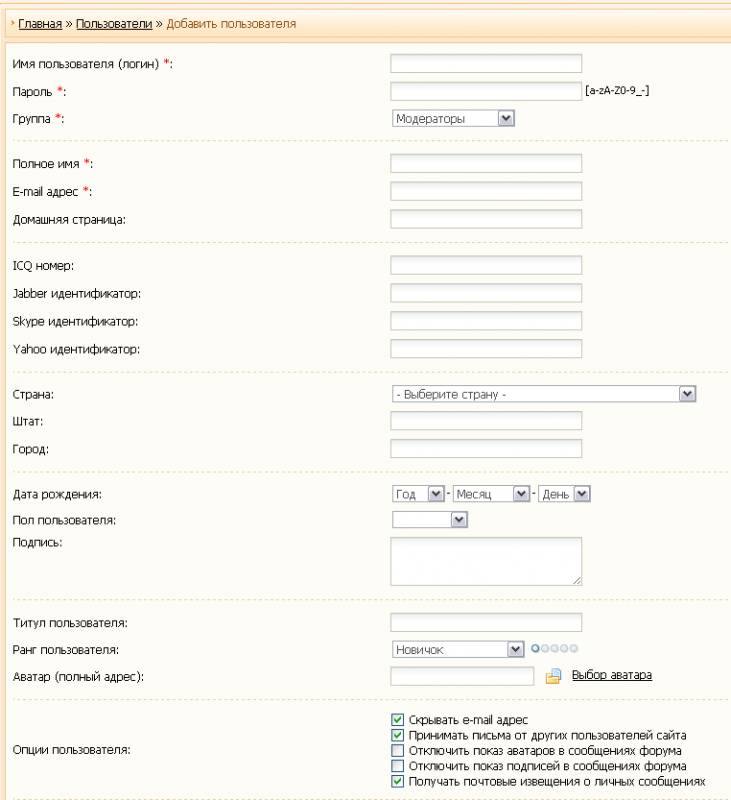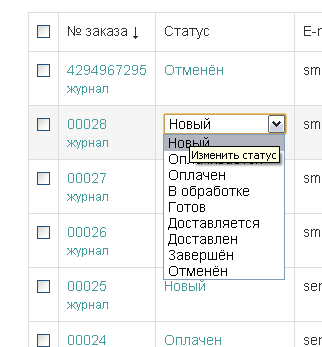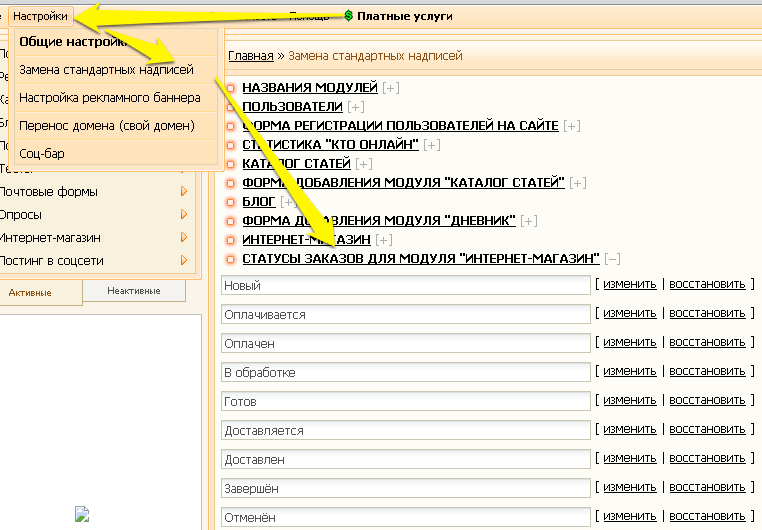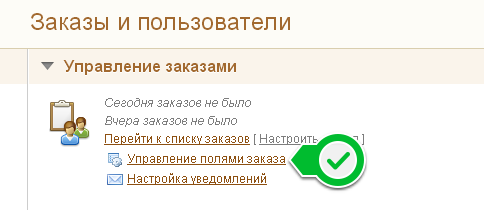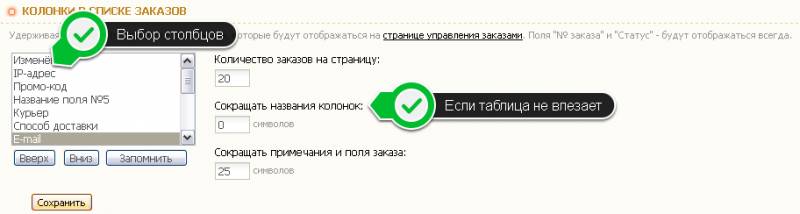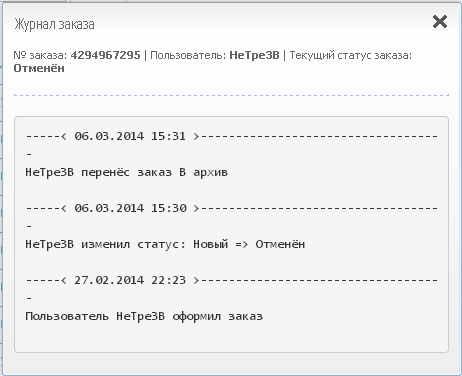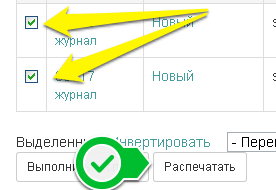Цель урока Настроить и освоить панель управления заказами. Обработка первого заказа, изменение статуса и просмотр журнала. ВведениеУправление заказами - это совокупность средств для обработки поступающих заказов, которые включают в себя: чтение данных покупателя и содержимого заказа, назначение доступа ответственным за обработку/редактирование этих данных, смена статуса заказа, средства для анализа статистики по способам оплаты/доставки, регионам доставки. Панель управления заказами находится по адресу: Все возможности панели управления заказами рассмотрим по порядку. Настройка доступаНастройка доступа - это возможность дать полномочия для чтения и редактирования всех заказов сотруднику, который не является администратором. Чтобы настроить доступ, перейдите в панель управления сайтом - интернет магазин - Управление заказами - [ Настроить доступ ] Попадаем на страницу настроек прав для групп пользователей: Для каждого модуля uCoz существуют свои настройки прав доступа. Нас интересует интернет магазин. Нажмите на "+" около него: Все настройки доступа мы рассматривать не будем, а найдем лишь пункт "Управление заказами". Он выделен красным. Чтобы назначить доступ группе - просто поставьте галочку напротив названия группы и нажмите "Сохранить". На изображении выше показан вариант для "Модераторов". Если ни одно из групп вам не подходит, тогда необходимо создать новую. Для этого перейдите в "Группы пользователей": Кнопка "Создать новую группу". В открывшемся окне необходимо ввести название для группы, например "Менеджеры". Все настройки группы уже заполнены с минимальным доступом, нам надо лишь в разделе интернет магазин указать "Управлять заказами": Нажимаем "Сохранить". Готово. Теперь необходимо создать аккаунты для менеджеров. Делается это аналогично как и с администраторами (вспоминаем урок 10), с той лишь разницей, что нужно будет вместо группы "Администраторы" указать "Менеджеры" (или "Модераторы"). Если аккаунты уже были созданы ранее, то найдите их в списке пользователей и поменяйте группу. Статус заказаВ процессе обработки заказы пользователей могут проходить разные этапы. От упаковки на складе, до перевозки к месту назначения и доставке клиенту. Когда заказ только оформлен покупателем, то получает статус "Новый". Мы можем менять статус в панели управления заказами: Есть несколько статусов:
Эти названия можно поменять. Для этого перейдите в панель управления сайтом, верхнее меню - Настройки - Замена стандартных надписей - Статусы заказов для модуля "Интернет-магазин": Итак, если рассматривать цепочку прохождения заказа через статусы, то получается:
Все статусы могут быть присвоены заказам вручную. У некоторых, как вы убедились, статус может быть изменен автоматически. Вы можете использовать цепочку полностью или исключить некоторые статусы, если они не требуются. На прошлом уроке мы настраивали e-mail уведомления о смене статуса заказа. Так, например, сразу после оформления заказа пользователя, мы можем поменять его статус с "Новый" на "Отменен" и клиенту на почту будет отправлено письмо: 4294967295. Статус заказа был изменён: Новый => Отменён Колонки в списке заказов Панель управления заказами находится по адресу: Можно настроить вид этой таблицы добавив или изменив колонки:
Чтобы настроить вид, перейдите в панель управления сайтом - интернет магазин - Управление полями заказа На открывшейся странице найдите пункт "Колонки в списке заказов": Настройте вид таблицы с заказами под свои нужды Работа с заказамиДля обработки заказов нам доступны следующие инструменты:
Пример журнала Обновление от 18.03.14 Появилась возможность массовой печати заказов. Для этого отметьте галочкой заказы для печати и нажмите кнопку "Распечатать". Упражнения
| |
|
| |
| Просмотров: 1539 | |
| Всего комментариев: 0 | |